- Если ваш микрофон выключен из-за продолжительности разговора в Google Meet, неприятная проблема может быть связана с вашим браузером.
- В связи с этим не забудьте сохранить несохраненный прогресс и просто перезапустите текущий браузер.
- Когда ваш микрофон выключен из-за размера звонка, и вам нужно быстрое решение, вы также можете включить звук вручную.
- Если звук отключен из-за большого количества участников, перезагрузка компьютера также может решить проблему.

Это программное обеспечение исправит распространенные компьютерные ошибки, защитит вас от потери файлов, вредоносных программ, сбоев оборудования и оптимизирует ваш компьютер для достижения максимальной производительности. Исправьте проблемы с ПК и удалите вирусы прямо сейчас, выполнив 3 простых шага:
- Скачать Restoro PC Repair Tool который поставляется с запатентованными технологиями (патент доступен здесь).
- Нажмите Начать сканирование чтобы найти проблемы с Windows, которые могут вызывать проблемы с ПК.
- Нажмите Починить все для устранения проблем, влияющих на безопасность и производительность вашего компьютера
- Restoro был загружен 0 читатели в этом месяце.
Во время пандемии большинство компаний сместили акцент и ресурсы на разработку и улучшение своих инструментов для проведения веб-конференций.
Поскольку социальное дистанцирование стало нормой, всем пришлось адаптироваться. Люди начали работать и посещать школу из своей спальни.
Корпоративные гиганты, такие как Google, инвестировали в свои платформы для конференц-связи. Google Meet - это универсальный выбор учреждений в большинстве случаев, поэтому вы можете себе представить, что, пока мы говорим, проходит бесчисленное количество встреч.
Однако даже самое используемое приложение на рынке время от времени может сталкиваться с некоторыми проблемами.
Люди сообщают, что, когда в их собрании участвует значительное количество людей, их микрофоны автоматически выключаются / отключаются.
Как исправить проблемы со звуком в Google Meet?
1. Включить звук вручную
- Щелкните значок микрофона внизу.
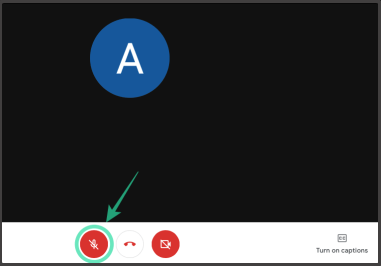
- Теперь ваш микрофон должен быть включен.

Хотя это очевидное решение, иногда все, что вам нужно сделать, чтобы исправить проблему, находится прямо перед вами.
Даже если приложение отключило звук для вас из-за увеличения количества участников, вы можете просто отключить звук для себя, и это должно решить проблему в большинстве случаев.
2. Устранение неполадок с микрофоном
- Нажмите на Начинать.
- Выбирать Настройки. Должно появиться окно.
- Нажмите на Система.
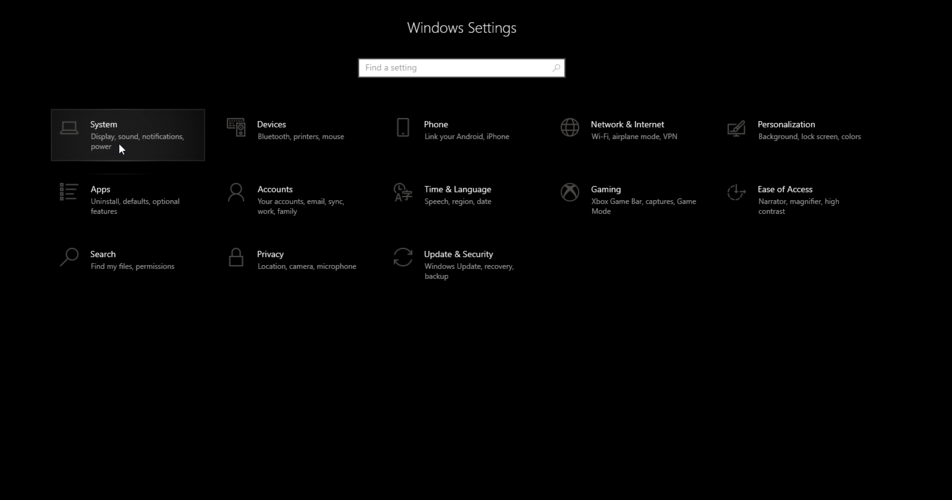
- Перейти к Звук раздел в левой части экрана.

- Прокрутите вниз до Вход раздел.
- Выберите устройство, на котором вы хотите устранить неполадки.
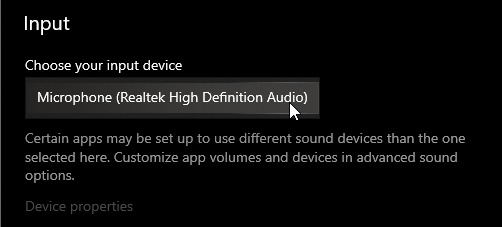
- Нажмите на Устранение неполадок.
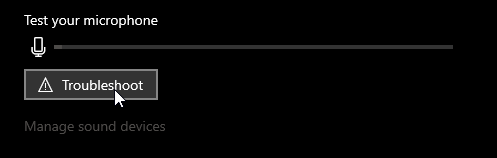
- Следуйте инструкциям на экране.
К счастью для вас, Microsoft уже реализовала способ обнаружения и потенциального решения проблем с вашим микрофоном.
Выполнение этих шагов должно гарантировать, что ваш микрофон работает должным образом. Эта настройка определит любые возможные проблемы с вашим устройством.
Если ничего необычного не обнаружено, это означает, что ваша проблема, вероятно, связана с программным обеспечением, поскольку ваше устройство ввода исправно.
Разве ваш микрофон не работает в Windows 10? Взгляните на это пошаговое руководство, чтобы найти решение.
3. Перезапустите ваш браузер

Браузер или сама встреча нередко проявляют раздражительность. Убедитесь, что вы закрыли и открыли их снова. Также убедитесь, что вы сохранили несохраненный прогресс, прежде чем закрывать любую открытую вкладку.
Вы также можете попробовать использовать другой браузер. Иногда приложения лучше работают в разных браузерах, поэтому не стесняйтесь попробовать и этот совет.
4. Перезагрузите компьютер / ноутбук

Если простой перезапуск браузера не решит проблему, попробуйте перезапустить устройство.
Иногда подключенные аккорды различных устройств ввода / вывода могут испортить свои сигналы, что приведет к неисправности. Все должно уладить новое начало.
Ваш компьютер с Windows 10 зависает при перезагрузке? Положитесь на нас, чтобы решить проблему в кратчайшие сроки.
Вот и все. Эти простые и простые решения должны покрыть все возможные проблемы с микрофоном во время звонков через Google Meet.
Большинство из них не требуют сложных исправлений, поскольку проблема обычно решается сама собой после перезапуска системы.
Не стесняйтесь оставлять отзывы о решениях, описанных выше. Также не стесняйтесь оставлять комментарии, если у вас есть какие-либо вопросы.
 По-прежнему возникают проблемы?Исправьте их с помощью этого инструмента:
По-прежнему возникают проблемы?Исправьте их с помощью этого инструмента:
- Загрузите этот инструмент для ремонта ПК получил рейтинг "Отлично" на TrustPilot.com (загрузка начинается на этой странице).
- Нажмите Начать сканирование чтобы найти проблемы с Windows, которые могут вызывать проблемы с ПК.
- Нажмите Починить все исправить проблемы с запатентованными технологиями (Эксклюзивная скидка для наших читателей).
Restoro был загружен 0 читатели в этом месяце.
Часто задаваемые вопросы
Все очень просто. Все, что вам нужно сделать, это следовать инструкциям в этом быстрая статья, посвященная скрытию нижней панели в Google Meet.
У Google есть встроенные средства управления для таких вещей. Подробнее об этом читайте в нашей подробное руководство по использованию Google Meet в Gmail.
Причин могло быть много. Взгляните на это подробная статья, посвященная устранению проблемы с микрофоном в Google Meet узнать больше.
